4月2024更新:使用我们的优化工具停止收到错误消息并减慢您的系统速度。 立即获取 此链接
- 下载并安装 修复工具在这里。
- 让它扫描你的电脑。
- 然后该工具将 修理你的电脑.
在Windows下,无法为此文件夹选择名称。 通过输入与Microsoft帐户关联的电子邮件地址创建新用户时,Windows使用该电子邮件地址的前五个字母作为文件夹名称。 此外,无法在创建后重命名用户配置文件文件夹。
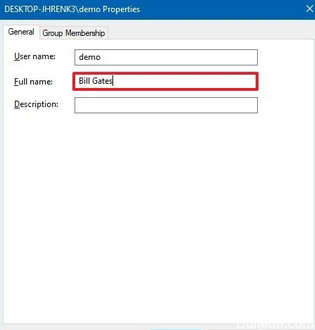
如果您更喜欢使用配置文件夹的全名,那么诀窍就是从本地帐户开始; 如果这样做,Windows将使用帐户的全名作为配置文件夹名称。 创建用户配置文件后,您可以将本地帐户转换为Microsoft帐户。
使用“控制面板”更改本地用户帐户的名称。

更改名称的最简单方法 Windows 10中的本地用户帐户 是使用控制面板。
如果找不到“更改帐户名称”链接,请尝试方法2。
要更改自己的用户名
1在搜索框中,键入“用户帐户”,然后单击结果中的“用户帐户”以在“控制面板”中打开“用户帐户”设置。 (您也可以打开“控制面板”,然后单击“用户帐户”。)
2.单击“更改您的帐户名”。
3。 输入新帐户名称,单击“编辑名称”。 然后您会注意到您的用户名已被更改。
使用NETPLWIZ更改用户帐户名称
2024年XNUMX月更新:
您现在可以使用此工具来防止 PC 问题,例如保护您免受文件丢失和恶意软件的侵害。 此外,它是优化计算机以获得最大性能的好方法。 该程序可轻松修复 Windows 系统上可能发生的常见错误 - 当您拥有触手可及的完美解决方案时,无需进行数小时的故障排除:
- 步骤1: 下载PC修复和优化工具 (Windows 10,8,7,XP,Vista - Microsoft金牌认证)。
- 步骤2:点击“开始扫描“找到可能导致PC问题的Windows注册表问题。
- 步骤3:点击“全部修复“解决所有问题。
在开始之前,请备份所有数据并首先创建系统恢复点。
按Windows键+ R的组合,然后在运行对话框中键入netplwiz。 单击“确定”。 在UAC提示时,单击“是”。
在“用户帐户”窗口中,启用“用户必须输入用户名和密码才能访问此计算机”(如果未启用)。 在“用户名”部分中,选择要更改其名称的用户名,然后单击“属性”。
在“属性”窗口的“用户名”字段中,输入所需的用户名。 然后单击Apply,然后单击OK。
使用注册表编辑器

这可以在不重命名文件夹的情况下完成,而不会干扰注册过程:
- 使用所需的用户名创建本地帐户。
- 创建本地帐户非常隐蔽; 找到方法:
- 设置>帐户>家庭和其他用户>其他用户>将其他用户添加到这台计算机>我要添加的人没有电子邮件地址>添加没有Microsoft帐户的用户
- 将帐户类型更改为管理员(如果有其他管理员,则可以跳过)。
- 删除原始的Microsoft链接帐户
- 如果您愿意,可以将本地帐户链接到Microsoft帐户。
使用命令提示符

您还可以使用命令提示符通过以下步骤将名字和姓氏添加到本地帐户:
打开开始。
找到命令提示符,右键单击顶部结果,然后选择以管理员身份运行。
键入以下命令以将完整用户名和姓氏添加到本地帐户,然后按Enter键:
网络用户演示/全名:“您的全名”。
完成注销步骤后和登录过程中,您指定的全名现在应显示在登录屏幕上。
结论
配置默认配置文件是一种简单的方法,可以进行常规调整,缩短连接时间并使整体用户体验更加轻松。 它还减少了用户环境所需的基本策略的数量,因为它们可以集成。 理想情况下,应为每个新版本的Windows 10重复此过程。
如果您愿意,还可以通过将创建的配置文件复制到NETLOGON共享文件夹并调用此文件夹Default User.v6(Windows 10 1703或更高版本的Windows 10使用后缀.v5)来集中部署默认配置文件。 。 在这种情况下,您可以在一个地方进行更改并在任何地方进行更改(前提是客户可以使用DC连接)。
https://superuser.com/questions/890812/how-to-rename-the-user-folder-in-windows-10
专家提示: 如果这些方法都不起作用,此修复工具会扫描存储库并替换损坏或丢失的文件。 在问题是由于系统损坏引起的大多数情况下,它都能很好地工作。 该工具还将优化您的系统以最大限度地提高性能。 它可以通过以下方式下载 点击这里

CCNA,Web开发人员,PC疑难解答
我是计算机爱好者和实践IT专业人员。 我在计算机编程,硬件故障排除和维修方面拥有多年的经验。 我专注于Web开发和数据库设计。 我还拥有网络设计和故障排除的CCNA认证。

